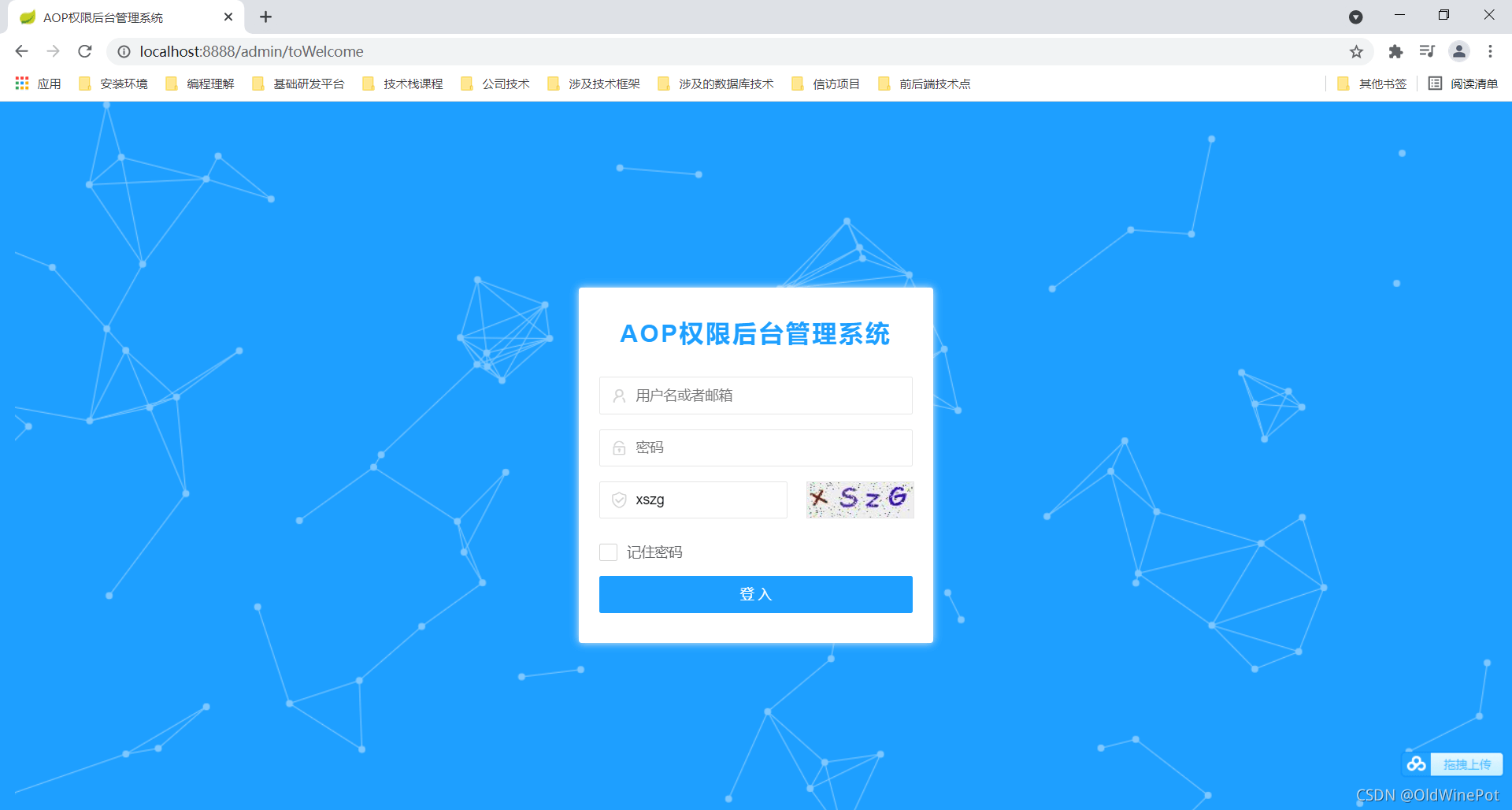这篇文章给大家介绍怎么在PhpStorm中设置编辑文件自动定位源文件,内容非常详细,感兴趣的小伙伴们可以参考借鉴,希望对大家能有所帮助。
实现方式一
在对于代码进行截图时,就会遇到你编辑的文件在左侧没有准确的定位到。
这时就需要花费一点点时间去找这个文件,对文件目录熟悉的话还可以。
如果碰到一个陌生的框架和代码找起来就特别的麻烦。

先来看这个问题怎么处理。
第一种解决方案,就是点击咔咔用框圈出来的地方,只要你在右侧打开编辑的文件,然后点击一下那个圈就会自动定位到编辑的文件。

虽然说这种方案可以间接的解决咔咔所说的需求,但是还是有点麻烦,因为每次都需要点击一次,这样每次点每次点,真的是很烦。
那么这个时候怎么弄,继续看。
咔咔圈起来的地方翻译过来就是自动滚动到源,那么点击上试一下。
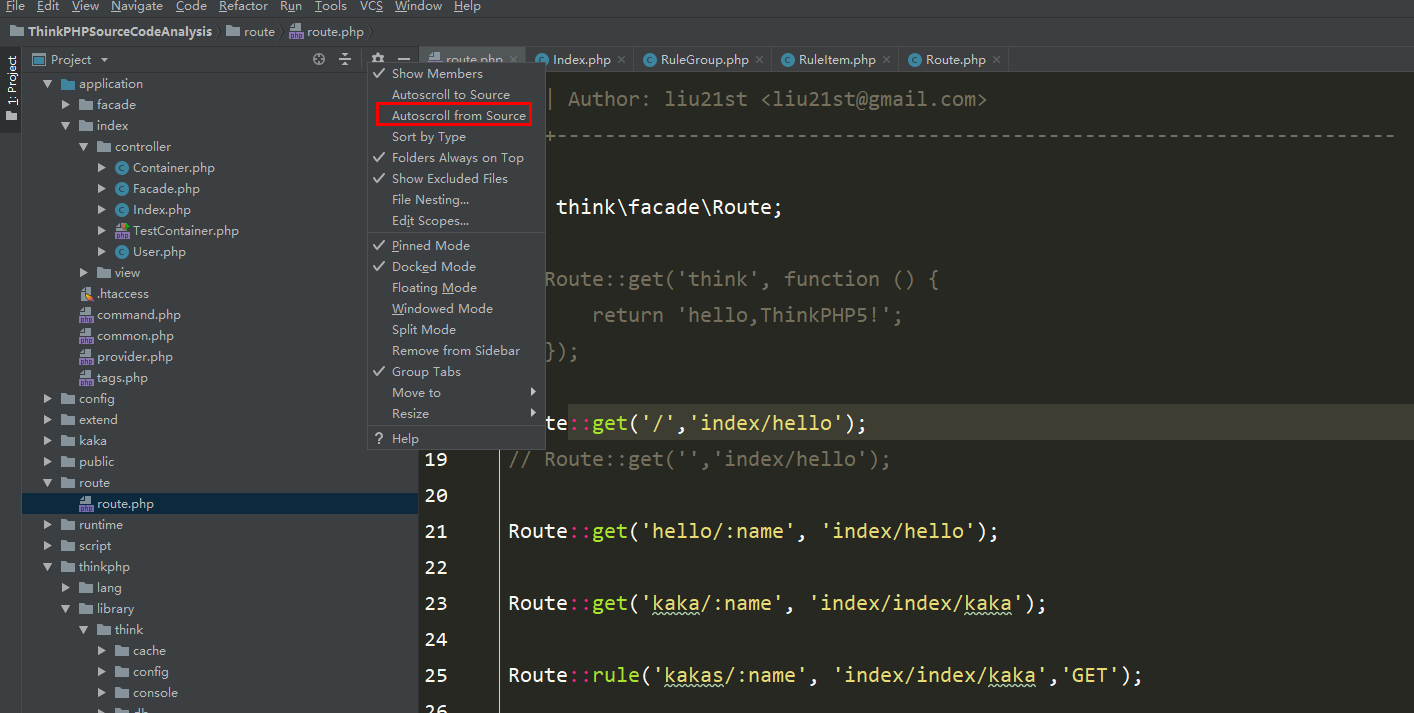
这下就很舒服了,点击那个文件就会自动定位到那个文件。
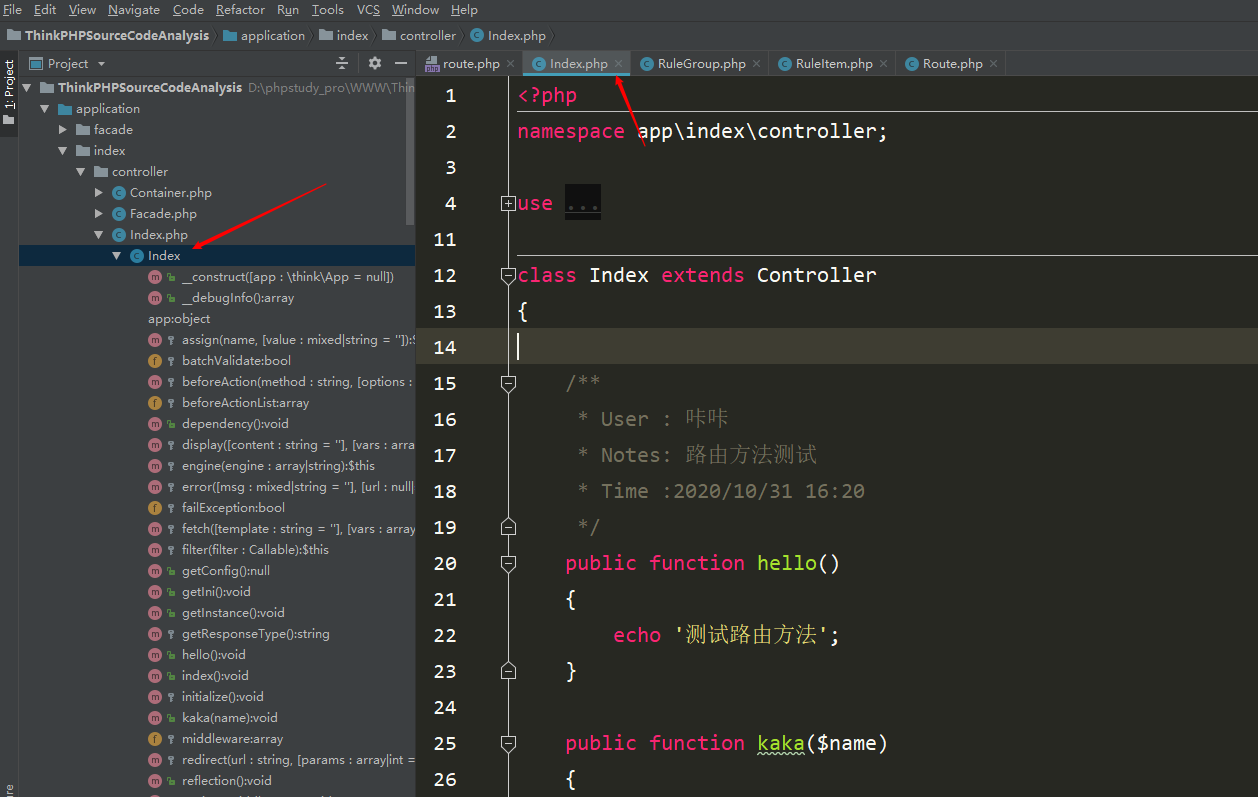
那么第一个问题就完美的解决了,也不用每次去点那个圈了,是不是很是舒服,反正对于咔咔来说可以节省很多的时间。
因为咔咔平时就是写文章,所以这个功能对咔咔是非常实用的。
但是你会发现定位出来的文件会把这个文件中的所有方法全部给展示出来。
解决第二个问题
截图的时候又需要把这个文件的所有方法给隐藏掉,还是多了一道工序。
这怎么可以,咔咔是真的有一丢丢的强迫症。
那么就继续解决这个问题。
在来到刚刚的设置界面
可以看到这个英文的意思就是显示方法。

那就直接点就给关闭了呗!
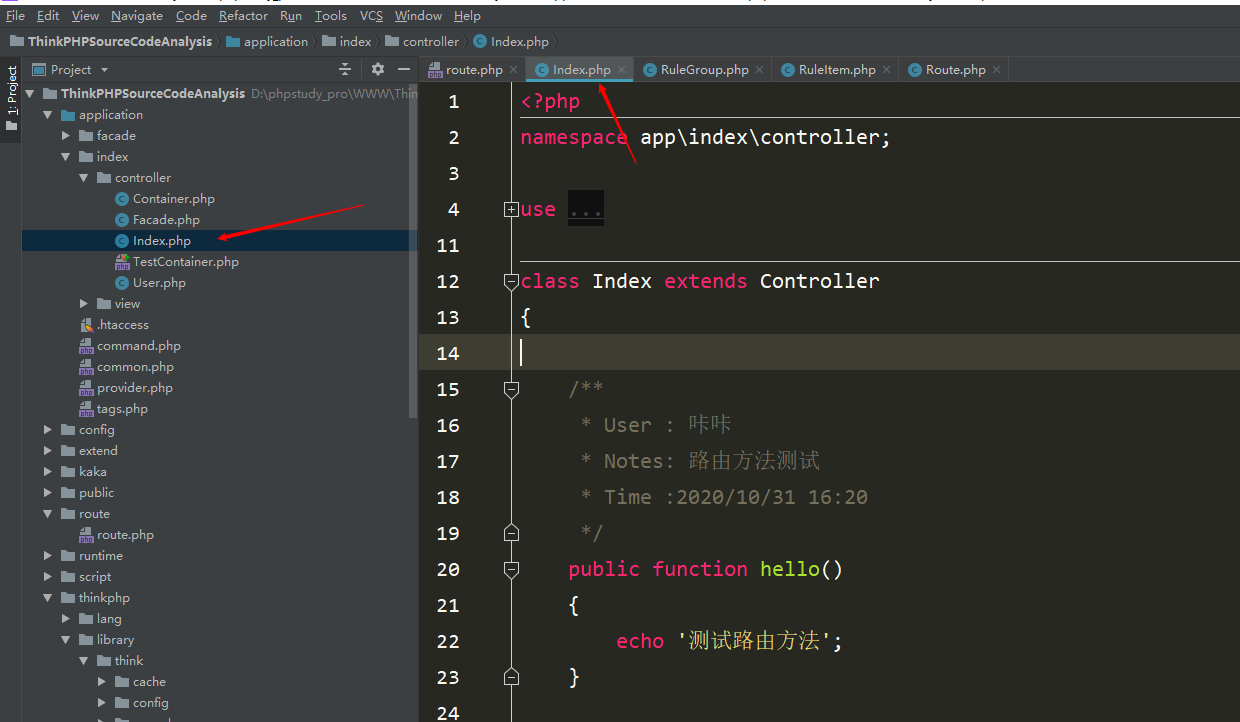
关于怎么在PhpStorm中设置编辑文件自动定位源文件就分享到这里了,希望以上内容可以对大家有一定的帮助,可以学到更多知识。如果觉得文章不错,可以把它分享出去让更多的人看到。